Roluri de utilizator WordPress: Ghidul suprem
Publicat: 2022-06-27Pe măsură ce site-ul dvs. web crește, ideea de a partaja un singur cont de administrator devine mai greu de susținut. Site-urile mari au de obicei o echipă de colaboratori, care poate include scriitori de conținut, manageri de prețuri pentru produse și de inventar, programatori de evenimente și, da, super-administratori care pot face totul.
Cu atât de mulți bucătari în bucătărie, este important să configurați roluri de utilizator. Fiecare persoană ar trebui să aibă un cont adaptat îndatoririlor pe care le are pe site și să le permită să acceseze doar piesele necesare pentru a-și face treaba. Rolurile de utilizator protejează atât securitatea site-ului, cât și integritatea acestuia.
WordPress vine cu mai multe roluri implicite de utilizator pe care le pot utiliza echipele, ceea ce face ușor să începeți cu conturile. Dar puteți duce lucrurile și mai departe și puteți crea roluri de utilizator personalizate după cum este necesar. Să cercetăm toate opțiunile.
Roluri implicite de utilizator WordPress
Oricui are un cont pe site-ul dvs. WordPress i se atribuie un rol de utilizator. Un rol este un grup de permisiuni care permit accesul la unele caracteristici, ascunzând în același timp alte funcționalități mai avansate.
WordPress are șase roluri implicite de utilizator care sunt disponibile la configurarea site-ului dvs.:
- Abonat. Dacă permiteți vizitatorilor să-și creeze propriul cont, li se va atribui acest rol în mod implicit. Abonații pot face doar modificări propriului profil. Veți folosi de obicei acest rol dacă solicitați vizitatorilor să aibă un cont pentru a lăsa un comentariu sau pentru a accesa conținut special.
- Colaborator. Un colaborator poate crea postări noi, dar nu poate să le publice efectiv. Postările lor trebuie să fie revizuite și publicate de cineva cu permisiuni mai mari. De asemenea, nu au acces la Biblioteca Media și nu pot adăuga imagini sau fișiere la postările lor. Acest rol este cel mai util pentru a lucra cu colaboratorii care contribuie pentru prima dată la site-ul dvs. sau cu autori care adaugă conținut rar.
- Autor. Un autor își poate crea, edita și publica propriile postări, precum și să le editeze sau chiar să le ștergă după publicare. Ei pot adăuga conținut media la postările lor și pot edita comentarii la propriul conținut. Cu toate acestea, ei nu pot aproba sau lucra cu conținutul trimis de alți utilizatori. Este o modalitate excelentă de a oferi echipei dvs. de colaboratori obișnuiți acces pentru a-și publica propriul conținut și nu trebuie să așteptați ca un administrator să o facă pentru ei.
- Editor. Editorii au și mai mult control asupra conținutului site-ului. Ei își pot crea propriile postări, dar și publica, edita sau șterge postări create de alți utilizatori. Ei pot modera, edita sau șterge toate comentariile și pot crea noi categorii și etichete după cum este necesar. Acest rol este ideal pentru un membru senior al echipei dvs. care vă supraveghează mesajele și informațiile publice.
- Admin. Pe un site web independent, acesta este cel mai puternic rol. Un administrator poate controla tot conținutul, dar are și acces la instalările de teme, personalizările pluginurilor și toate setările. Administratorul poate crea sau modifica roluri de utilizator, poate adăuga noi funcționalități pe site și poate face orice număr de modificări de cod. Acesta este un rol tehnic destinat proprietarului și dezvoltatorului site-ului.
- Super admin. Într-o configurație cu mai multe site-uri, super-administratorul are puteri suplimentare, inclusiv modificarea setărilor care se aplică tuturor site-urilor din rețea.
WordPress necesită ca fiecare site să aibă cel puțin un administrator (sau super admin) configurat în orice moment. Toate celelalte roluri sunt opționale și pot fi atribuite membrilor echipei dvs., dacă se aplică.
Crearea de roluri extinse de utilizator
Este posibil ca nevoile echipei dvs. să nu se potrivească perfect cu unul dintre rolurile standard. Roluri suplimentare de utilizator pot fi adăugate cu seturi personalizate de permisiuni bazate pe fluxul dvs. de lucru unic. Există câteva moduri diferite de a face acest lucru să se întâmple:
Opțiunea 1: utilizați pluginuri care includ roluri specifice de utilizator
Unele plugin-uri bine stabilite vin cu roluri suplimentare de utilizator incluse, pentru a sprijini funcțiile pe care le oferă.
De exemplu, WooCommerce, platforma de comerț electronic pentru WordPress, adaugă două noi roluri de utilizator site-ului dvs. Un Client are acces similar la rolul implicit de abonat, dar poate vedea achizițiile anterioare, poate verifica starea comenzilor curente și poate modifica informațiile salvate. Un manager de magazin are permisiuni similare cu rolul de editor implicit, dar poate, de asemenea, să creeze și să editeze produse, să actualizeze inventarul și să vizualizeze rapoarte.
Pluginurile de membru includ adesea și noi roluri de utilizator. De exemplu, bbPress, un plugin de forum pentru utilizatori, adaugă roluri precum Moderator , Participant și Spectator și chiar vă permite să atribuiți utilizatorilor un rol Blocat pentru a-i elimina efectiv de pe forum.
Pentru a utiliza aceste roluri, nu trebuie să faceți altceva decât să instalați pluginul.
Opțiunea 2: Folosiți pluginuri pentru a vă crea propriile roluri
Dacă lucrați la o funcție personalizată pentru site-ul dvs., poate fi necesar să vă configurați propriile roluri de utilizator complet personalizate. Un plugin este cel mai simplu mod de a face acest lucru.
Pluginul User Role Editor este o opțiune puternică și versatilă. Cu el, un administrator poate:
- Schimbați permisiunile pentru oricare dintre rolurile implicite de utilizator WordPress. De exemplu, puteți permite colaboratorilor să adauge conținut media la postările lor sau le puteți permite autorilor să creeze pagini și postări.
- Adăugați un nou rol de utilizator și atribuiți-i permisiuni. Un nou rol poate începe ca o copie a oricărui rol existent sau puteți începe de la zero.
- Ștergeți rolurile de utilizator pe care le-ați creat.
- Restabiliți rolurile implicite de utilizator WordPress la starea lor de instalare din fabrică. Puteți restabili un anumit rol de utilizator sau pe toate simultan.
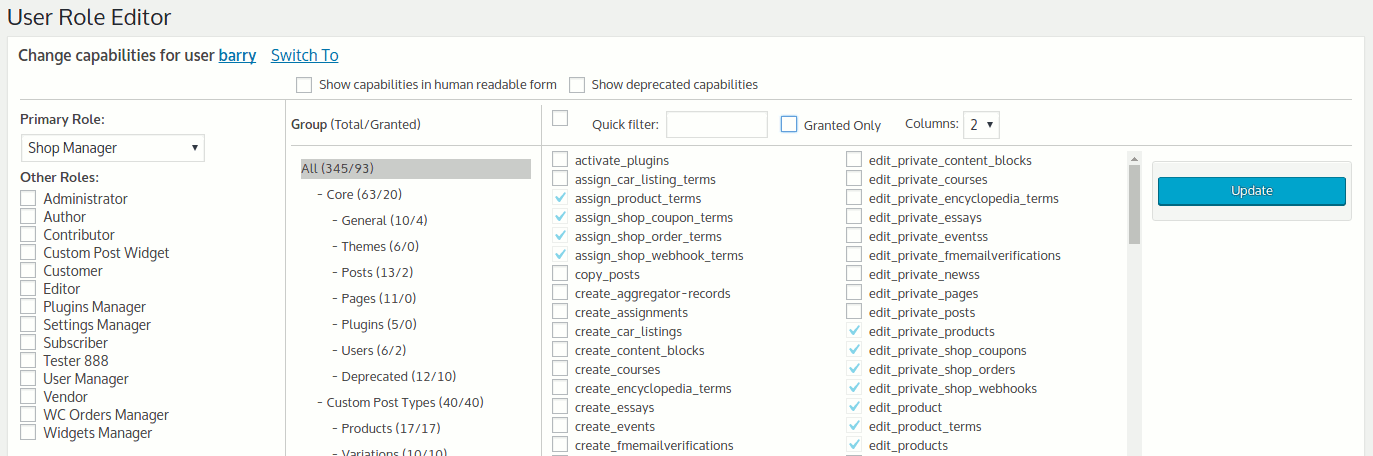
Pluginul vă oferă control asupra unei game largi de permisiuni cu un set simplu de casete de selectare. Tot ce trebuie să faceți este să selectați sarcinile specifice pe care doriți să le acceseze noul rol și sunteți gata.

Dacă doriți să deveniți mai avansat, puteți permite rolurilor de utilizator implicite sau noi să vadă numai anumite widget-uri sau elemente de meniu, să acceseze formulare sau să lucreze cu tipuri de postări personalizate.
Opțiunea 3: Adăugați cod PHP personalizat
Dacă sunteți dezvoltator, puteți crea noi roluri personalizate de utilizator modificând fișierul functions.php al temei. Este destul de simplu să adăugați un rol nou utilizând funcția WordPress add_role sau să adăugați noi capabilități la un rol de utilizator existent cu parametrul add_cap. Găsiți un fragment de cod exemplu pentru a începe de la început pe blogul SpeckyBoy.
Adăugarea unui nou utilizator cu un anumit rol
Ți-ai pregătit rolurile și gata de plecare? Acum este timpul să adăugați noi utilizatori și să le atribuiți roluri astfel încât să se poată conecta cu permisiunile potrivite.
Pluginurile care adaugă noi roluri de utilizator, cum ar fi WooCommerce, permit de obicei vizitatorilor să-și creeze propriile conturi la cel mai elementar nivel de acces. Dar dacă trebuie să atribui diferite roluri, puteți face acest lucru mergând la Utilizatori → Adăugați nou în tabloul de bord WordPress. Rețineți că numai un administrator sau un superadministrator poate atribui roluri.
Vi se va cere să setați:
- Un nume de utilizator
- O adresă de e-mail
- O parolă puternică
- Un rol de utilizator dintr-un meniu derulant de opțiuni
Bifați caseta pentru a trimite utilizatorului o notificare despre noul său cont și faceți clic pe Adăugare utilizator nou .
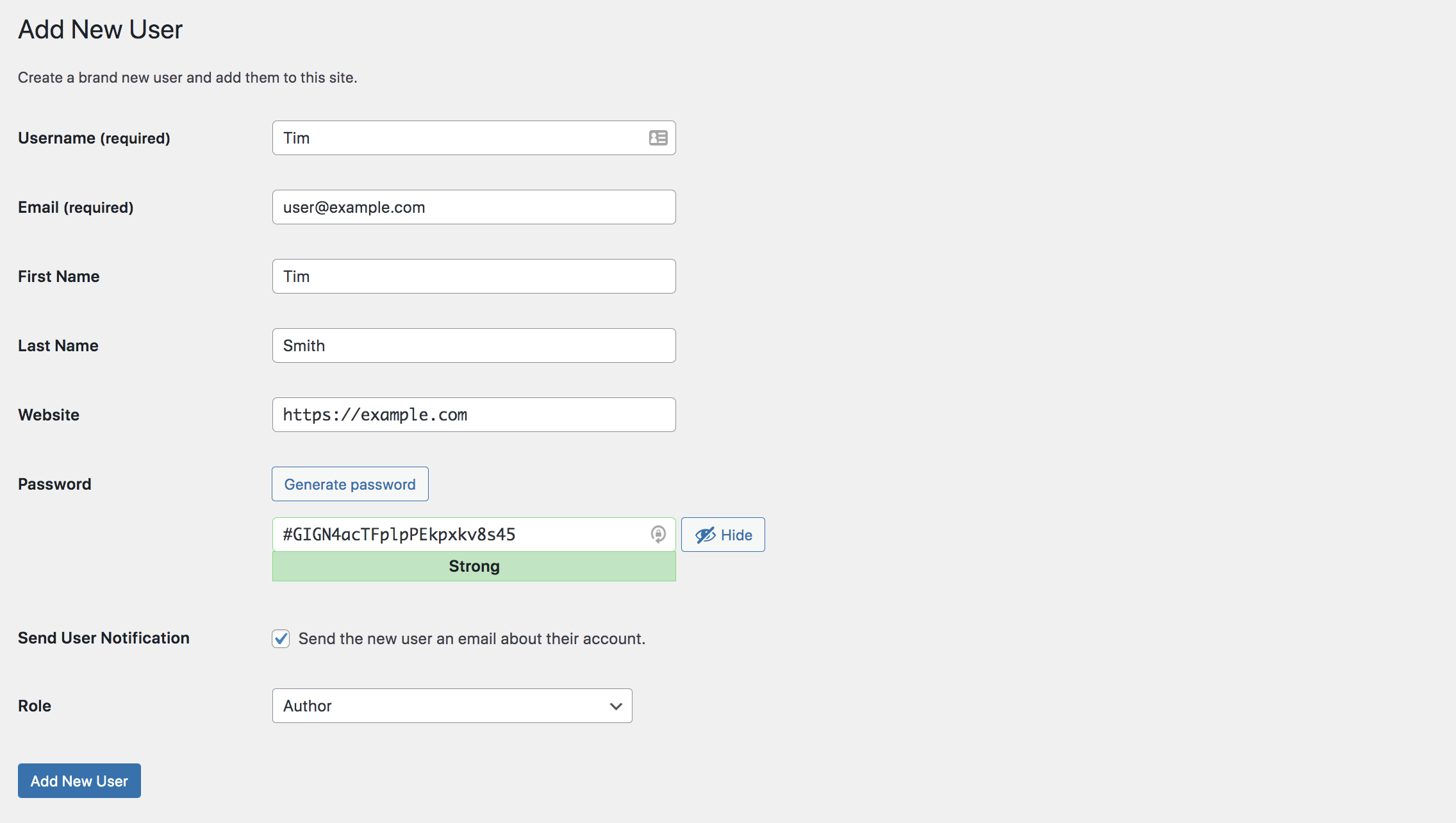
Pentru a schimba rolul unui utilizator existent, accesați Utilizatori în tabloul de bord WordPress și selectați-l pe cel pe care doriți să îl editați. Alegeți un nou rol din meniul drop-down de opțiuni de sub Rol . Apoi, faceți clic pe Salvare .
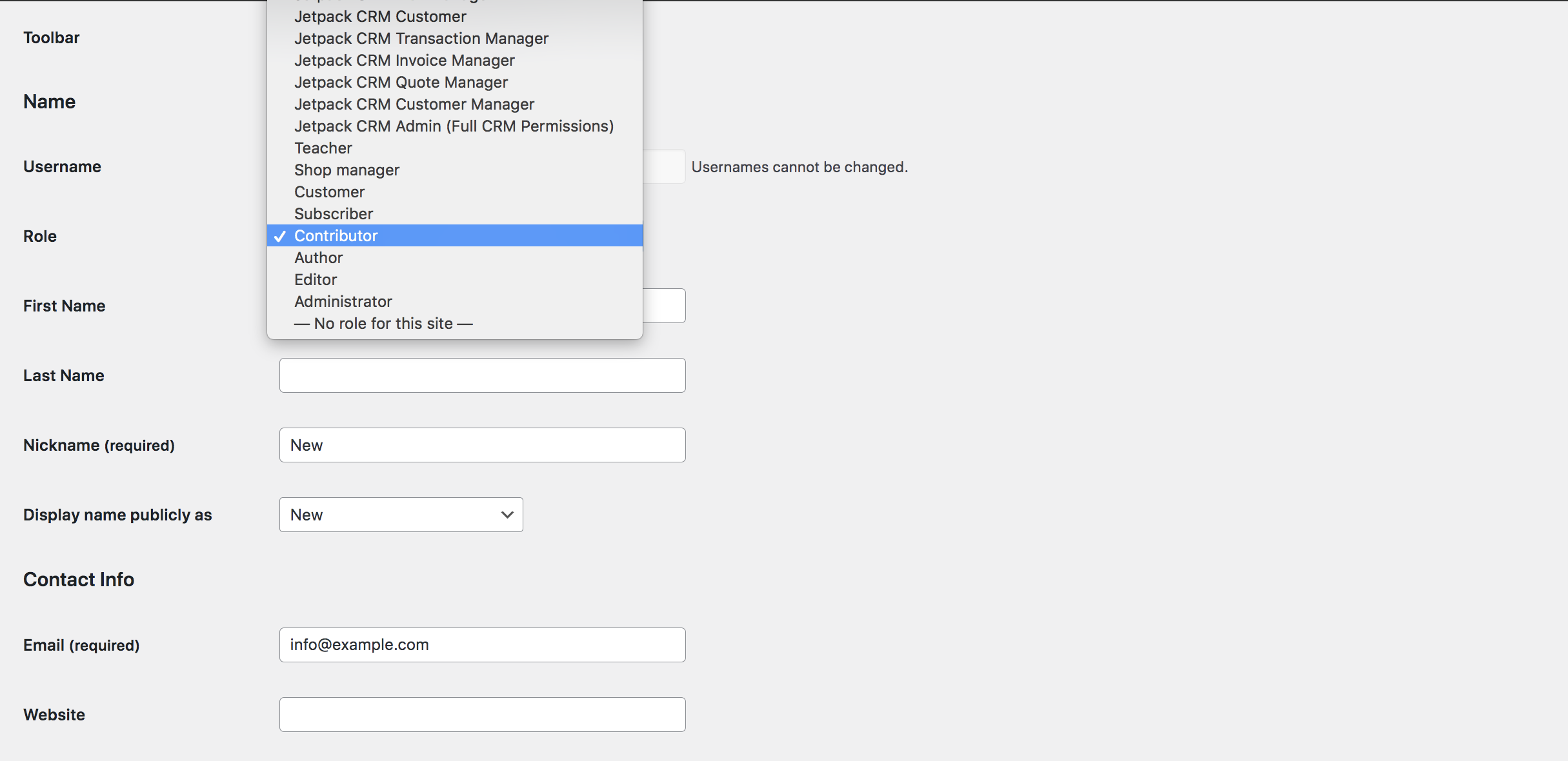
Când utilizatorul nou sau existent se conectează la site-ul dvs. web, acum va putea vedea noile opțiuni atribuite rolului său și nimic altceva.
Eliminarea în siguranță a unui utilizator sau a unui rol de utilizator
Dacă nu mai doriți să susțineți un rol de utilizator personalizat pe care l-ați creat, îl puteți elimina de pe site-ul dvs.:
- Dezactivarea unui plugin cu propriile sale roluri de utilizator. WooCommerce, de exemplu, va păstra conturile clienților, dar va elimina rolul de „client”. Aceste conturi vor fi reatribuite la cel mai scăzut nivel de permisiuni (de exemplu, rolul de abonat).
- Ștergerea manuală a rolurilor create cu pluginul User Role Editor. Rețineți, totuși, că nu puteți elimina un rol dacă îi sunt alocați utilizatori. Reatribuiți manual toți utilizatorii existenți la noi roluri, mai întâi.
- Eliminarea codului PHP care a fost adăugat pentru a crea un nou rol. Utilizatorii existenți alocați acestui rol vor fi reatribuiți la cel mai scăzut nivel de acces (de exemplu, rolul de abonat).
Puteți șterge și utilizatorii individuali care nu mai necesită niciun fel de acces. Dar este important să înțelegeți că, atunci când un utilizator individual este șters, conținutul acestuia - postări, pagini și alte tipuri de postări personalizate - este, de asemenea, șters, cu excepția cazului în care îi reatribuiți mai întâi conținutul unui utilizator nou .
Pentru a șterge în siguranță un utilizator:
- Găsiți utilizatorul accesând Utilizatori în tabloul de bord WordPress.
- Plasați cursorul peste numele de utilizator și faceți clic pe opțiunea Ștergere care apare.
- Selectați un utilizator nou sub Atribuire tot conținutul Către . Acest lucru va păstra conținutul existent pe site-ul dvs.
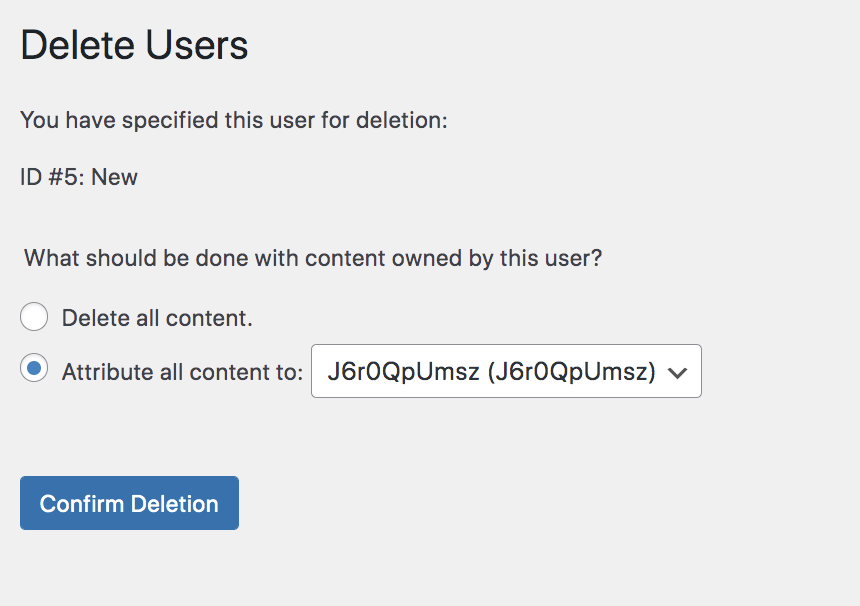
Acum puteți folosi butonul Confirmare ștergere pentru a elimina în siguranță utilizatorul fără a elimina conținutul acestuia.
Menținerea securității cu rolurile de utilizator
Securizarea site-ului dvs. începe cu alocarea rolurilor corecte de utilizator persoanelor potrivite. Urmați aceste bune practici:
- Oferiți fiecărui utilizator numai permisiunile necesare pentru a-și face treaba. Fiecare cont nou introduce un potențial punct slab în securitatea dvs. Este întotdeauna mai bine să oferiți prea puține permisiuni decât prea multe.
- Oferiți acces de administrator doar uneia sau două persoane care chiar au nevoie de el. Accesul administrativ complet este rareori solicitat de către altcineva decât dezvoltatorul și proprietarul unui site.
- Eliminați utilizatorii și rolurile de utilizator învechite. Examinați din când în când rolurile site-ului pentru a vă asigura că toate sunt încă relevante, exacte și utilizate. Dacă contractanții sau alți membri ai echipei au trecut mai departe, asigurați-vă că le ștergeți conturile - dar nu uitați să păstrați conținutul lor trecut, reatribuindu-l mai întâi unui alt utilizator.
- Urmăriți acțiunile de pe site-ul dvs. Luați în considerare utilizarea unui jurnal de activitate WordPress pentru a înregistra cine s-a conectat, când și ce acțiuni au întreprins.
- Faceți întotdeauna copii de rezervă regulate ale site-ului dvs. Dacă aveți o breșă de securitate sau ceva nu merge bine, puteți remedia rapid daunele. Backup-urile în timp real, care vă salvează site-ul după fiecare modificare, cum ar fi Jetpack Backup, înseamnă că nu veți pierde niciodată niciun fel de date. Indiferent cine face o greșeală, impactul asupra site-ului tău va fi minim.
Indiferent dacă site-ul dvs. este nou-nouț sau rulează de ceva vreme, asigurați-vă că funcționează bine pentru întreaga echipă, creând rolurile de utilizator potrivite și atribuindu-le persoanelor potrivite. Cu permisiunile corecte, puteți fi liniștit că site-ul dvs. este atât sigur, cât și gata să vă deservească publicul.
